La traducción del contenido no se limita al texto y el título de las páginas y las entradas de nuestro blog. Tenemos que revisar los enlaces existentes y asegurarnos que lleven al usario a contenidos en el mismo idioma, siempre que sea posible. En el caso de las imágenes y elementos multimedia debemos hacer lo mismo con la información adicional (título, texto alternativo, descripción, etc.).
Por otra parte, si tenemos establecida una estructura jerárquica para las páginas y/o categorías, será lógico mantenerla en todos los idiomas. Además, es muy probable que hayamos definido algún tipo de contenido personalizado y puede ser necesario traducirlo.
Finalmente, debemos ajustar las descripcion SEO y las palabras claves para que los buscadores posicionen correctamente nuestro contenido en cada uno de los idiomas.
Ya hemos visto como configurar WPML en nuestra web. Ahora veremos como utilizarlo para traducir los contenidos.
WPML nos ofrece varios métodos para traducir el contenido de nuestra web. Dependiendo del volumen y el tipo de contenido, elegiremos el más adecuado a nuestras necesidades.
Traducción del contenido manualmente
Es el método más sencillo y el más adecuado si no necesitamos gestionar grandes volúmenes de información o no utilizamos traductores externos.
Para utilizarlo, solo tenemos que hacer click en el icono "+", asociado al idioma deseado .
Si la traducción esta actualizada el icono tendrá forma de lápiz. Si hay modificaciones pendientes de traducir veremos dos flechas circulares..
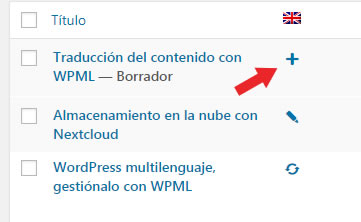
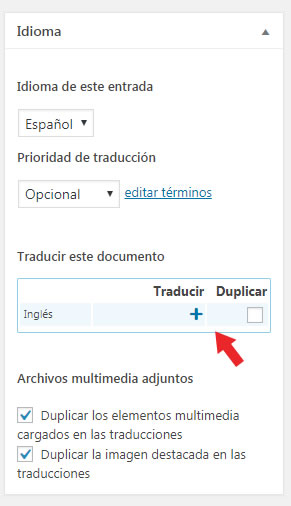
En la ventana de edición del documento, veremos las mismas opciones dentro de la caja de idiomas añadida por WPML.
Podemos de modificar el idioma del documento. Es útil si nos equivocamos, al no fijarnos en el idioma activo en la barra de administración.
WPML nos muestra solo el contenido existente para el idioma seleccionado en la barra.
Podremos modificar la prioridad de la traducción y decidir como tratar los adjuntos. Por último, podemos crear un duplicado del documento original en el idoma seleccionado.
Esta última opción cumple dos objetivos:
- Si utilizamos un maquetador no compatible con WPML, nos aseguramos que todos los códigos insertados estén presentes en el nuevo idioma
- Nos permite mostrar el contenido en el idioma original, si la traducción no está disponible. No olvimedmos que WPML solo muestra el contenido "traducible" si la traducción está completa.
Dependiendo de como hayamos configurado la traducción del contenido, se nos abrirá el editor de traducciones de WPML o el maquetador configurado en nuestra instalación.
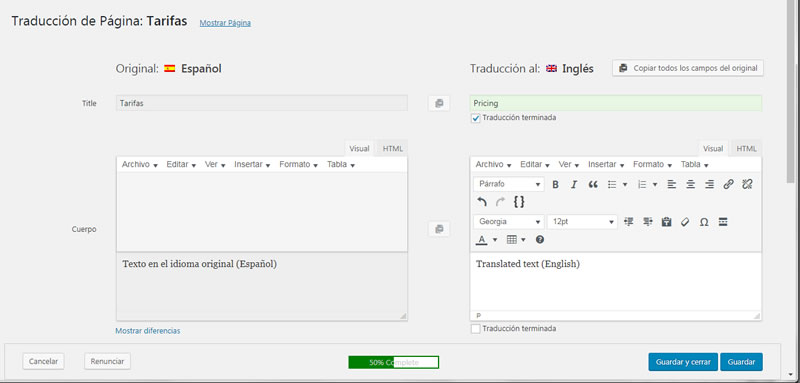
El editor de WPML no solo nos muestra solo el contenido a traducir y también ajusta automáticamente los enlaces y las jerarquias. Si no lo usamos, tendremos que ajustar estos detalles manualmente.
Mediante el módulo de Administración de la Traducción
Para gestionar un gran volumen de contenido, tenemos a nuestra disposición el módulo WPML Translation Mangement. Usándolo, veremos rápidamente qué contenido está traducido y las traducciones que necesitan ser actualizadas. También definiremos traductores, contrataremos servicios externos y gestionaremos todo el proceso de traducción del contenido en nuestra web.

Roles de traducción
Primero decidimos qué usuarios de nuestra instalación serán Administradores de traducción y quienes Traductores. Lo hacemos desde Roles de traducción
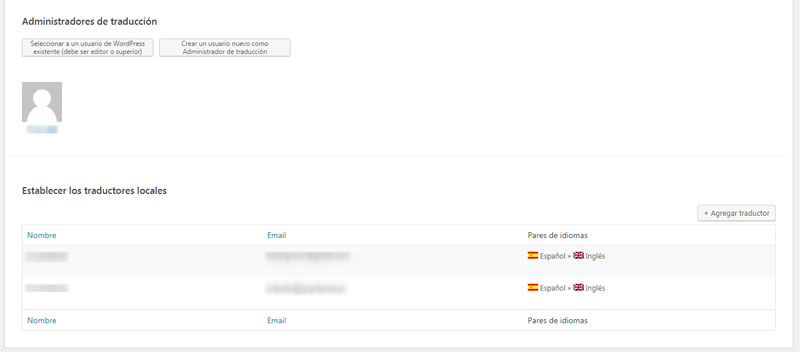
A cada traductor le asignaremos los idiomas correspondientes. Para ello lo seleccionamos y hacemos click en editar idiomas.
Los traductores no tienen acceso al Panel de control de traducciones. En su lugar, ven su cola de trabajos asignados (en WPML->Traducciones).
Activando cualquiera de los Servicios de traducción disponibles, tendremos la opción de agregar traductores externos.
Gestión de la traducción del contenido
En el panel de traduccion vemos el estado de las traducciones para los elementos de nuestro contenido.
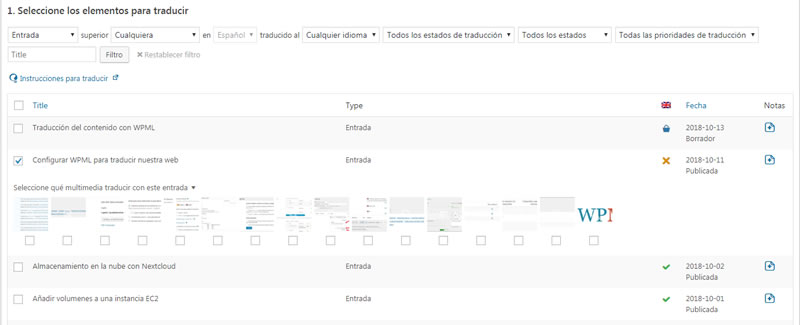
Iremos seleccionando los elementos que queremos enviar a traducir y, para cada uno, indicamos que adjuntos requieren ser traducidos. Una vez seleccionados todos los elementos realizamos el predido de traducción correspondiente
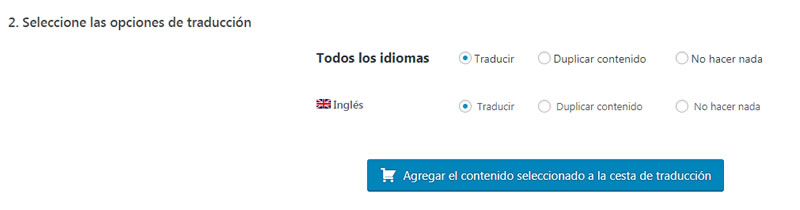
Despues, vamos a la pestaña Pedidos de traducción y seleccionamos el servicio o traductor adecuado y enviamos el trabajo
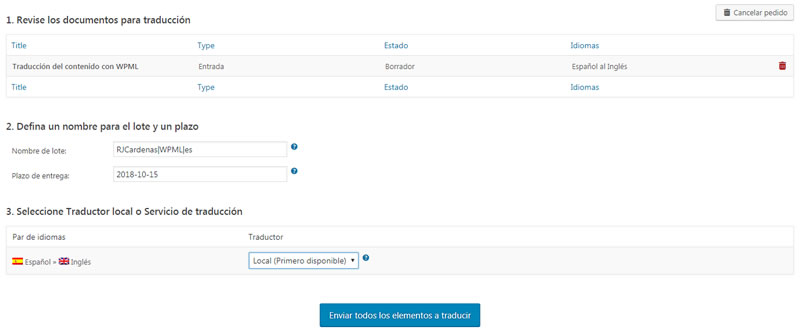
Controlaremos el estado de los trabajos de traducción en la pestaña correspondiente
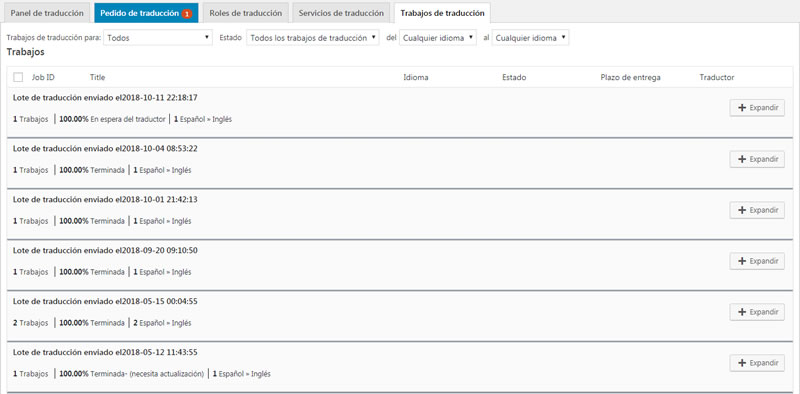
De esta forma podemos controlar de una manera muy efectiva todos los aspectos de la traducción del contenido en nuestra web.
No podemos olvidarnos de configura correctamente las opciones de traducción del contenido personalizado. Por suerte para nosotros, aquí tenemos toda la información necesaria.
Si aun no dispones de WPML, puedes comprarlo en la web oficial
Si necesitas ayuda para configurar WPML en tu web, o solucionar cualquier problema con la traducción del contenido, ponte en contacto conmigo. Seguro que puedo ayudarte
Nuestros planes de mantenimiento web, incluyen licencia y soporte para WPML





